どうも、YuTR0Nです
X1カーボンなどマルチカラープリンターといえど単色でいくつか出したい場合もあるはず。
でもその場合そのままの設定だと非常に時間がかかるうえにこのように赤と白という条件の悪い組み合わせだと仮に印刷しても白側に色が残る可能性が非常に高いです。
※本記事内のリンクを経由して商品やサービスを購入していただくと売上の一部が当ブログに還元されます!!
▼これはみんながやってしまいそうな悪い例

▼こちらがおすすめの方法

どうやるんじゃい?!?!
簡単です。スライス設定のOthersの中でPrint sequenceをBy layerが初期設定なのでBy objectに設定します。

そうすることでパーツ1個印刷し終えたら次のパーツの印刷を開始という動きに変わります。
デメリットとしてはPrime Tower(色変えの時のタワー)が使えなくなります。あとはシンプルに印刷できるスペースが減ります!
なぜ減るのか?!
答えは、パーツごと印刷する際にツールヘッドが動くスペースを確保する必要があるからです。この範囲を確保してないと既に印刷したパーツにダイブしたりという大惨事が発生します。(Bambu Studioは自動で算出されてるので大丈夫)
とはいえ実際シンプルなマルチカラー印刷であればタワーを作らなくても綺麗に造形できます。例えば青い部品と赤い部品それぞれに黒いワンポイントが入ってるものをBy object印刷など。
また少し脱線して単純にエコに印刷したい時はTopとBottomをゼロにしてハニカムインフィルを選択するという荒技もあります。スプールホルダーなんかそこまで負荷もかからないので節約して印刷する方がお財布に優しそうです。特に大体フィラメントメーカーが出してるやつは中央のロゴに無駄に面積を食っているだけなので尚更おすすめです。
▼そのままでスライスした状態

▼変更後。材料はなんと半分に!

また色移りしやすいコンボ、例えば白と黒に何かを合わせるといったものの場合フラッシュ量を変えることをお勧めします。
▼画面左の方にあります。色はAMSと同期させてください。

Auto-Calcを押すと色の組み合わせに従ってPoopの排出量を調節してくれます。Multiplayerというところは通常1ですが最大3まで変更できます。いわば倍率ですね。

最初の方でちょろっと書きましたがマルチカラー造形の時のタワーは必ずしも必要というわけではないです。というのもBambuLabのX1はよくあるマルチカラー造形ではタワーだけなところ、Poopという仕組みがあるのでそこで十分に切り替わってます。
▼色変えタワーはここで消すことができます。

またタワーを消す場合は併せてSliceEngineeringのPlastic Repellentを塗布しておくと尚良いです。
▼購入はこちらからどうぞ
Slice Engineering | Industrial 3D Printer Components
クーポンコード(全てのSlice製品で使えます)
YUTOH5

私は45mLを買いましたがお試しの場合は3mLでも良いと思います。
▼タワー無しで塗布後印刷

あとはPoopが変な場所に出ちゃう現象も塗布後は遭遇していないのでそちらの対策としてもお勧めです。









コメント